Công nghệ đang không ngừng phát triển và Apple luôn tiên phong trong việc mang đến những trải nghiệm mới mẻ cho người dùng. Với iOS 18, Apple đã cải tiến Siri với nhiều tính năng thông minh và giao diện hoàn toàn mới. Đặc biệt, người dùng nay đã có thể đổi tên Siri theo ý muốn. Bài viết này sẽ hướng dẫn bạn cách thực hiện điều đó một cách chi tiết và dễ dàng. Bạn sẽ khám phá cách tùy chỉnh tên gọi cho trợ lý ảo quen thuộc này, biến trải nghiệm sử dụng iPhone trở nên cá nhân hóa hơn bao giờ hết.
Contents
Thay Đổi Tên Siri trên iOS 18: Hướng Dẫn Chi Tiết
Không có tùy chọn trực tiếp để đổi tên Siri trong phần cài đặt của ứng dụng này. Thay vào đó, tính năng này được tích hợp trong Phím Tắt bằng Giọng Nói (Vocal Shortcuts), một tính năng hỗ trợ người dùng trong iOS 18. Vocal Shortcuts cho phép người dùng gán cụm từ tùy chỉnh để Siri hiểu và thực hiện các tác vụ phức tạp, bao gồm cả việc thay đổi tên gọi của chính nó.
Dưới đây là các bước chi tiết để đổi tên Siri bằng Vocal Shortcuts:
- Cập nhật iOS 18: Đảm bảo iPhone của bạn đã được cập nhật lên phiên bản iOS 18.
- Truy cập Cài đặt Trợ Năng: Mở ứng dụng Cài đặt, sau đó chọn Trợ năng.
- Chọn Phím Tắt bằng Giọng Nói: Cuộn xuống và chọn Phím Tắt bằng Giọng Nói.
- Thiết lập Phím Tắt: Nhấn vào Thiết lập Phím Tắt bằng Giọng Nói và chọn Tiếp tục.
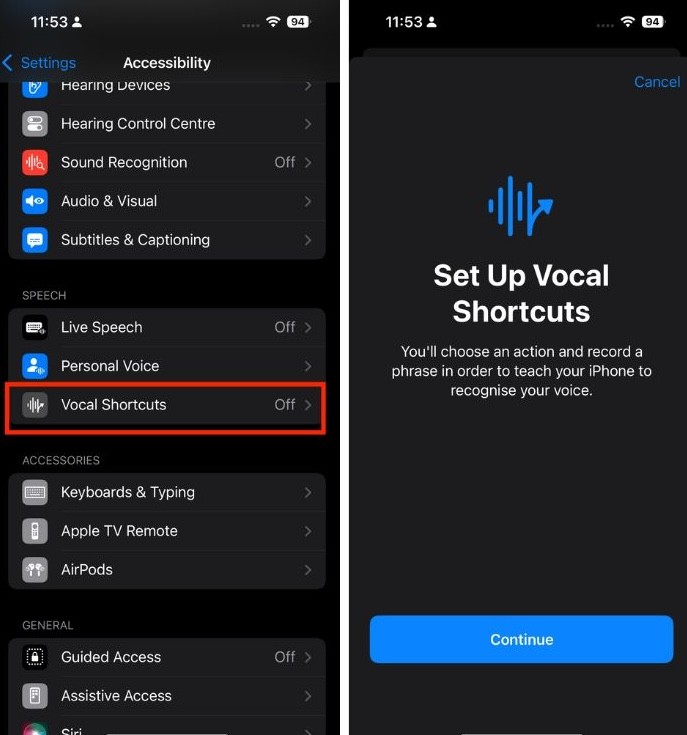 Thiết lập Phím Tắt bằng Giọng Nói cho Siri
Thiết lập Phím Tắt bằng Giọng Nói cho Siri
- Chọn Siri trong Hệ Thống: Kéo xuống phần Hệ thống và chọn Siri. Lưu ý không chọn Yêu cầu Siri ở phía trên.
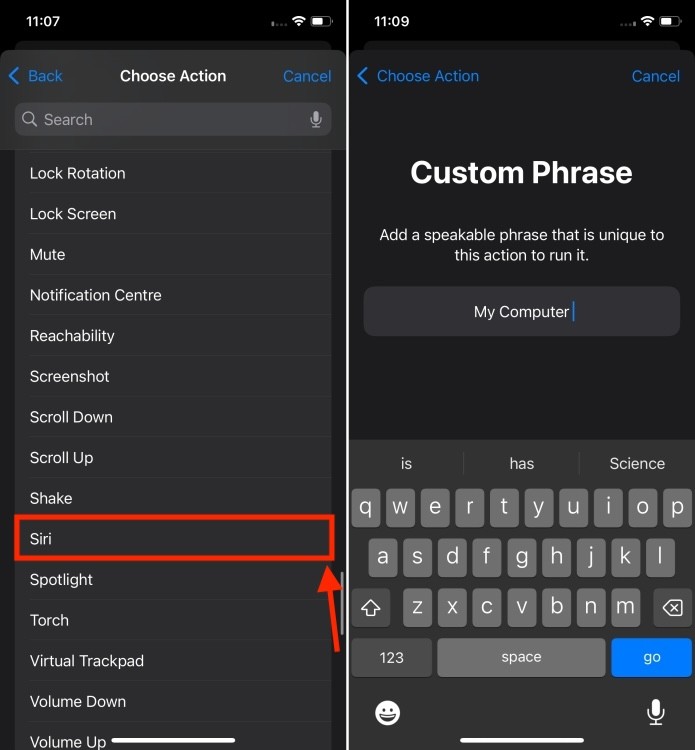 Cách đổi tên Siri trên iPhone trong iOS 18
Cách đổi tên Siri trên iPhone trong iOS 18
- Nhập Tên Mới: Nhập cụm từ tùy chỉnh mà bạn muốn sử dụng để kích hoạt Siri, ví dụ như “Trợ Lý”, “Người Hỗ Trợ” hoặc bất kỳ tên gọi nào bạn yêu thích.
- Huấn Luyện Siri: Nói cụm từ mới ba lần để iPhone nhận diện giọng nói của bạn.
- Hoàn Tất: Nhấn Tiếp tục để bắt đầu sử dụng tên mới cho Siri.
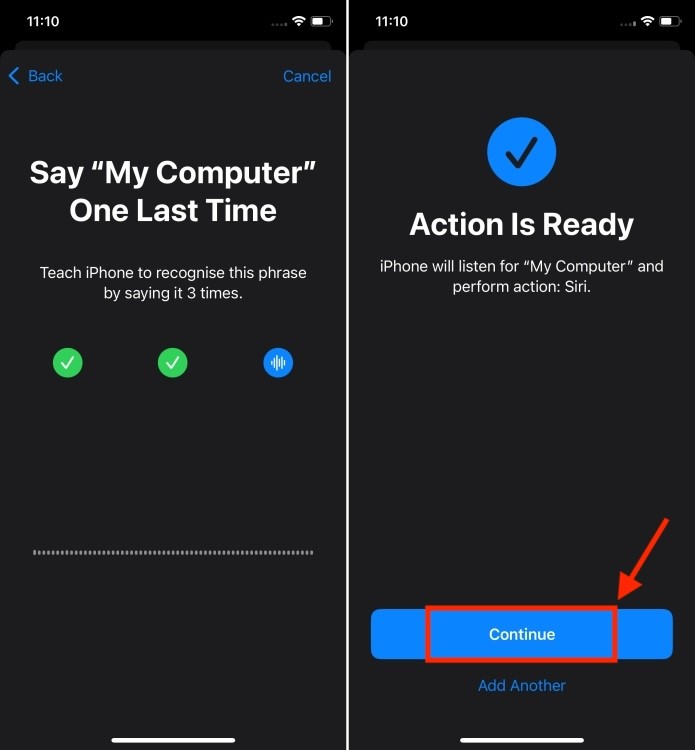 Sử dụng Phím Tắt bằng Giọng Nói để đổi tên Siri
Sử dụng Phím Tắt bằng Giọng Nói để đổi tên Siri
Những Lưu Ý Khi Đổi Tên Siri
Mặc dù việc đổi tên Siri rất thú vị, nhưng có một số hạn chế cần lưu ý:
- Tạm Dừng Sau Khi Kích Hoạt: Bạn cần phải tạm dừng một chút sau khi gọi tên Siri bằng cụm từ mới trước khi đưa ra lệnh. Điều này khác với việc sử dụng “Hey Siri” liền mạch trước đây.
- Không Đồng Bộ Hóa: Tên mới của Siri sẽ không đồng bộ với các thiết bị khác như HomePod. Bạn vẫn cần sử dụng “Hey Siri” trên các thiết bị này.
Vocal Shortcuts: Không Chỉ Đổi Tên Siri
Vocal Shortcuts không chỉ cho phép đổi tên Siri mà còn hỗ trợ người dùng thực hiện nhiều tác vụ khác như chụp ảnh màn hình, điều chỉnh âm lượng, mở Trung tâm Điều khiển… Đây là một tính năng hữu ích, đặc biệt đối với những người dùng cần các phương thức thay thế để tương tác với thiết bị.
-
Tôi có thể đổi tên Siri thành bất kỳ từ nào tôi muốn không? Có, bạn có thể sử dụng hầu hết các từ hoặc cụm từ để đặt tên cho Siri, miễn là chúng dễ phát âm và không trùng với các lệnh hệ thống khác.
-
Việc đổi tên Siri có ảnh hưởng đến hiệu suất hoạt động của trợ lý ảo này không? Không, việc đổi tên chỉ thay đổi cách bạn gọi Siri, không ảnh hưởng đến khả năng xử lý và phản hồi lệnh của trợ lý.
-
Tôi có thể sử dụng nhiều tên gọi khác nhau cho Siri không? Hiện tại, bạn chỉ có thể thiết lập một cụm từ duy nhất để kích hoạt Siri thông qua tính năng Vocal Shortcuts.
-
Nếu tôi quên cụm từ đã đặt cho Siri thì phải làm sao? Bạn có thể vào lại phần cài đặt Vocal Shortcuts để kiểm tra hoặc thiết lập lại cụm từ kích hoạt Siri.
-
Tính năng đổi tên Siri có hoạt động trên tất cả các thiết bị Apple không? Không, tính năng này hiện chỉ khả dụng trên iPhone chạy iOS 18. Các thiết bị khác như HomePod vẫn yêu cầu sử dụng lệnh “Hey Siri”.
-
Tôi có cần kết nối internet để sử dụng tính năng đổi tên Siri không? Không, bạn không cần kết nối internet để đổi tên hoặc sử dụng tên mới cho Siri sau khi đã thiết lập thành công.
-
Làm thế nào để tắt tính năng đổi tên Siri? Bạn có thể tắt tính năng này bằng cách vào lại phần cài đặt Vocal Shortcuts và xóa cụm từ tùy chỉnh đã đặt cho Siri. Sau đó, Siri sẽ trở về với lệnh kích hoạt mặc định là “Hey Siri”.
Kết Luận
Việc đổi tên Siri trên iOS 18 mang đến trải nghiệm cá nhân hóa hơn cho người dùng iPhone. Tuy vẫn còn một số hạn chế nhỏ, nhưng tính năng Vocal Shortcuts mở ra nhiều khả năng tùy chỉnh và hỗ trợ người dùng hiệu quả hơn. Hy vọng bài viết này đã cung cấp cho bạn những thông tin hữu ích về cách đổi tên Siri và khám phá thêm về tính năng Vocal Shortcuts trên iOS 18.
